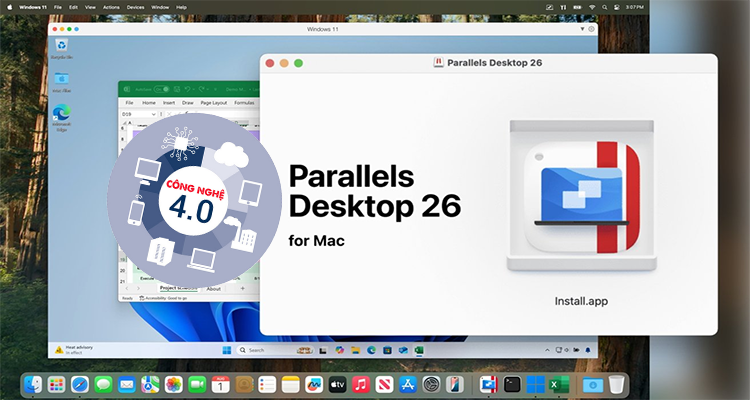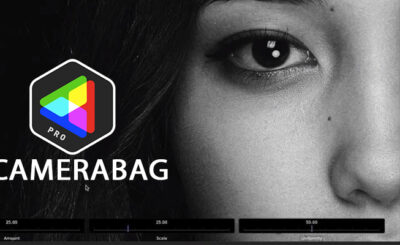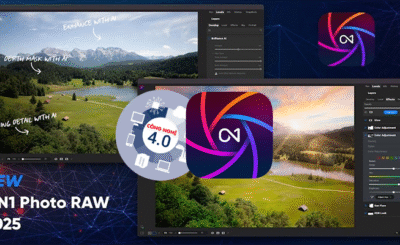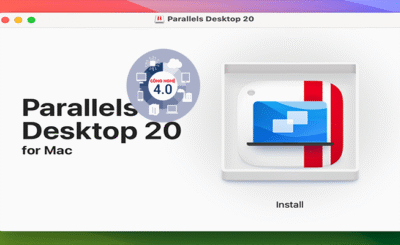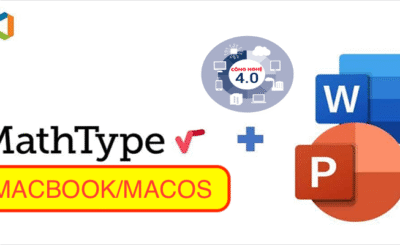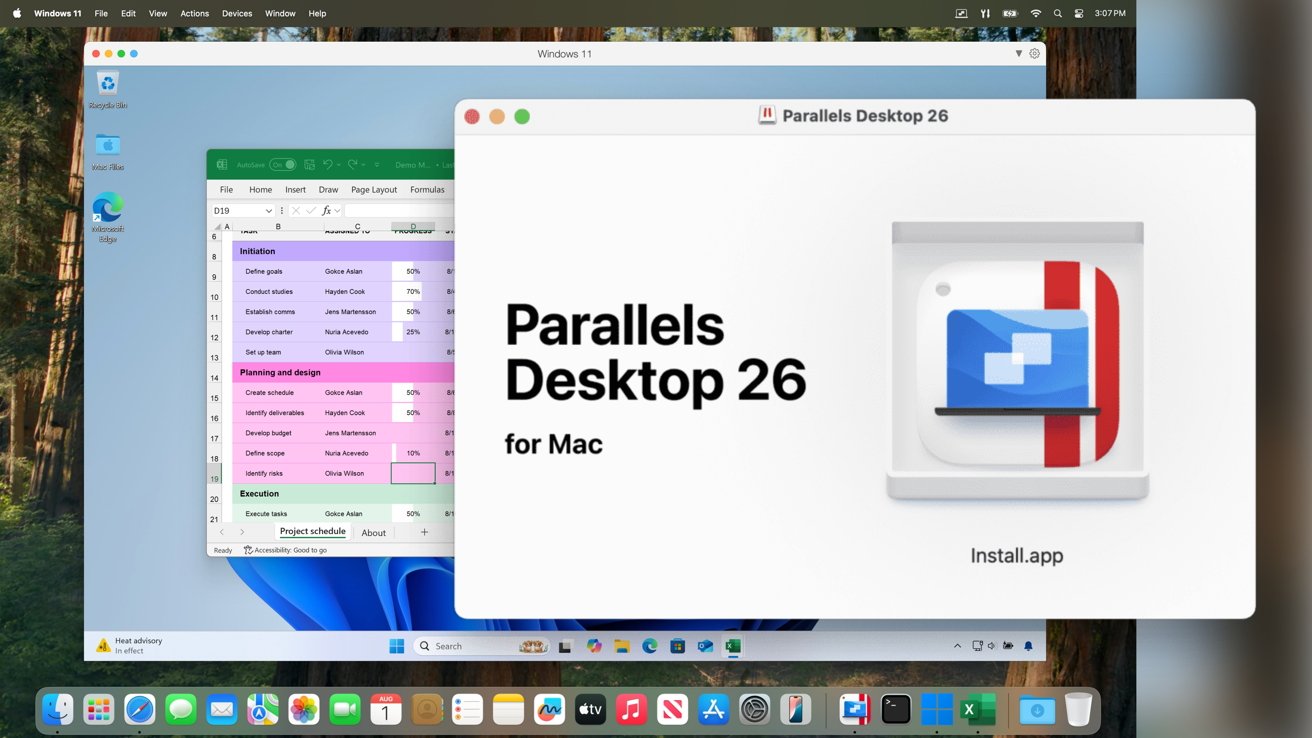
Parallels Desktop 26 chạy Windows 11 trên macOS Tahoe
Parallels Desktop 26 hiện đang trùng với thương hiệu phát hành năm của Apple và hiện hỗ trợ macOS Tahoe và Windows 11 25H2.
Được giới thiệu vào ngày 26 tháng 8, Parallels Desktop 26 đang theo sáng kiến đổi tên hệ điều hành của Apple với bước nhảy vọt về phiên bản so với thế hệ 20 trước đó.
Thay đổi chính lần này là hỗ trợ các hệ điều hành sắp ra mắt. Phiên bản này được tối ưu hóa để hoạt động trên macOS Tahoe 26, cùng một số thay đổi về mặt thẩm mỹ để phù hợp với giao diện mới của hệ điều hành Apple.
Sự hỗ trợ này cũng mở rộng sang Windows, sẵn sàng hoạt động với Windows 11 25H2.
Những thay đổi / cải tiến nổi bật
-
Đổi nhãn hiệu theo năm giống macOS — Parallels “ăn theo” sự thay đổi của Apple, từ phiên bản 20 lên 26 để đồng bộ với macOS 26 Tahoe.
-
Hỗ trợ “day-one” cho macOS 26 Tahoe — Parallels Desktop 26 đã được thiết kế để tương thích với macOS 26 làm hệ điều hành chủ (host) và cả khi chạy macOS Tahoe trong máy ảo (virtual machine).
-
Cải thiện tương tác Windows ↔ macOS
-
Windows trong máy ảo giờ đây có thể nhìn đúng dung lượng ổ đĩa còn trống trên máy Mac host, tránh tình huống Windows “hiểu sai” dung lượng khiến lỗi hoặc treo khi cài ứng dụng lớn.
-
Điều chỉnh để các tiến trình nền (background processes) mới trong macOS 26 không làm mất chức năng như Coherence mode, các thiết lập khởi tạo, chạy ngầm vẫn đảm bảo.
-
-
Giao diện & icon được cập nhật — Parallels có các icon mới tương thích với “look & feel” của macOS Tahoe.
-
Tính năng quản lý cho doanh nghiệp / IT
-
Khả năng thiết lập chính sách (policy) chi tiết: chia sẻ thư mục, truy cập USB, clipboard, chế độ mạng, v.v.
-
Tài liệu và hướng dẫn triển khai ứng dụng Windows đơn lẻ (không cần bật toàn bộ giao diện Windows) cho người dùng cuối.
-
Đạt kiểm định bảo mật SOC 2 Type II trong kỳ đánh giá mới nhất, giúp tăng niềm tin cho khách hàng doanh nghiệp.
-
-
Sửa lỗi & tối ưu hóa — nhiều lỗi tương thích trước đây đã được khắc phục khi chạy trên macOS mới hoặc khi chuyển giữa các hệ điều hành trong máy ảo.
Hướng dẫn cài đặt
B.1 Tắt Gatekeeper tại đây (có 2 dạng tắt Gatekeeper từ Sonoma MacOS 14 trở xuống và từ Sequoia MacOS 15 trở lên)
B2. Tải File cài đặt từ đây: Link 1 ( Đăng nhập tài khoản gmail Drive không là báo link tải quá nhiều)
B3. Mở File và cài đặt mở tiếp tiếp thôi nè
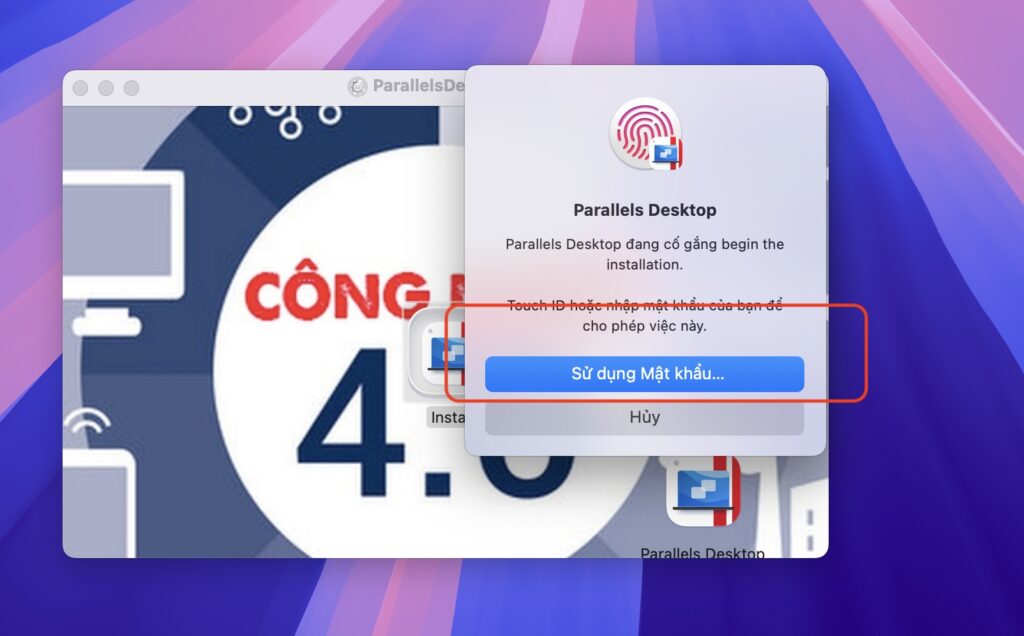
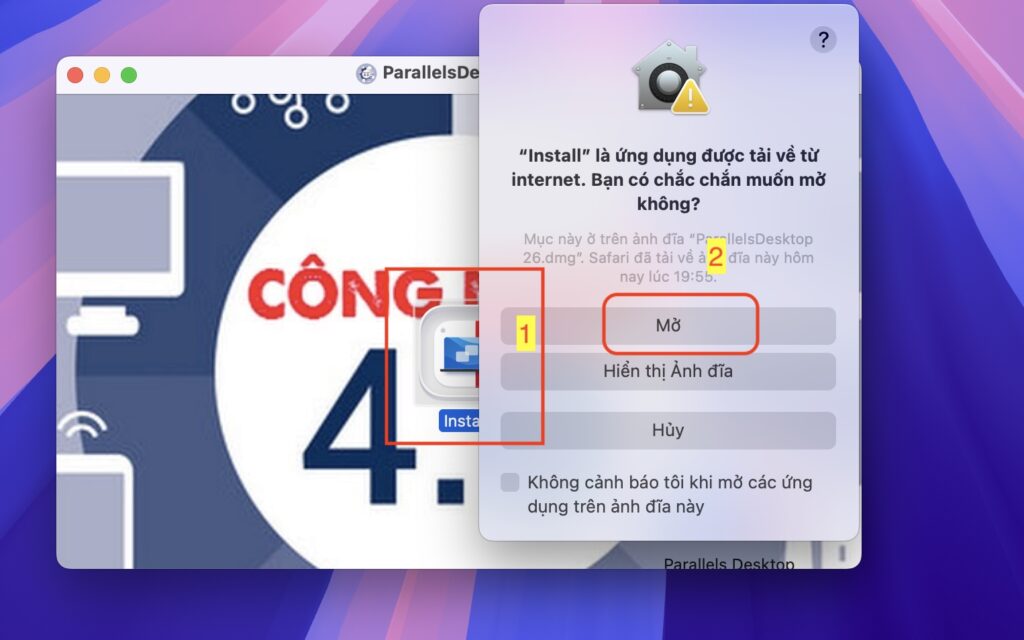
Lưu ý ai mà mở lên bắt vào Tuỳ Chọn Hệ Thống – Quyền riêng tư và bảo mật – Kéo phía dưới có chữ vẫn mở thì cứ làm như vậy nha
Chạy file Install để cài như bình thường. Sau khi cài xong, gặp màn hình Install Windows thì chọn InstallWindows để cài luôn
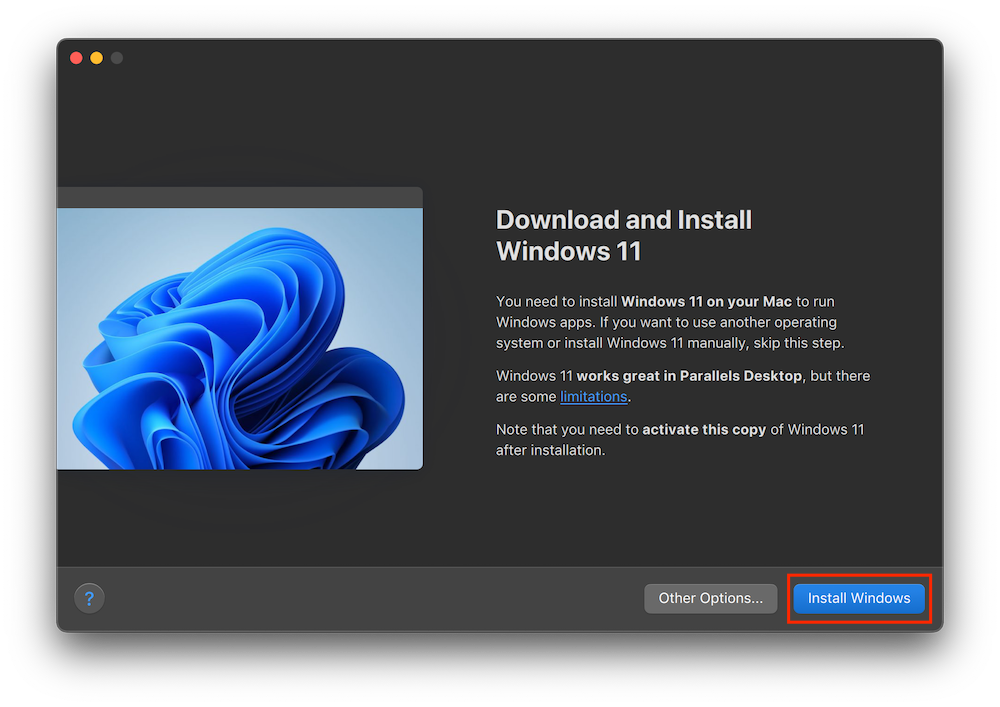
Chạy Xong mở lên xài thôi.